Das Fenster Speichern unter, das beim Speichern von a angezeigt wirdDatei in einem Programm hat einen eigenen Sinn oder genauer gesagt, es hört Ihnen einfach nicht viel zu. Wenn sich ein Programm an die letzte Stelle erinnert, an der es eine Datei gespeichert hat, sind viele von uns dafür dankbar. Die Programme, mit denen wir einen Standardspeicherort unserer Wahl festlegen können, sind weniger selten. Diese Auswahl hat jedoch mit dem Speicherort und nicht mit dem Fenster Speichern unter selbst zu tun. Wenn Sie mit der Größe nicht zufrieden sind, in der das Fenster "Speichern unter" geöffnet wird, können Sie die Größe auf einfache Weise ändern und ein Programm Ihre bevorzugte Größe für alle zukünftigen Speicheraktionen merken lassen. Dies funktioniert für Windows 7 und höher.
Schritt 1: Öffnen Sie eine Datei in einer App. Dies kann alles sein, von einer Notepad- oder Paint-Datei bis hin zu einem Download in Ihrem Lieblingsbrowser.
Schritt 2: Klicken Sie auf die Schaltfläche Speichern oder drücken Sie Strg + S, um das Fenster Speichern unter aufzurufen
Schritt 3: Ändern Sie die Größe des Fensters, aber stellen Sie sicher, dass unabhängig von der eingestellten Größe mindestens eine Zeile oder Spalte mit Ordnern / Dateien im Speicherort angezeigt wird.
Diese Größe spart;
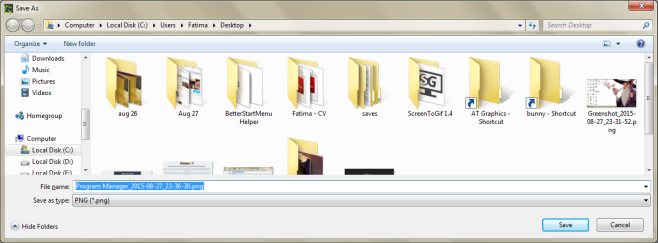
Das geht nicht;
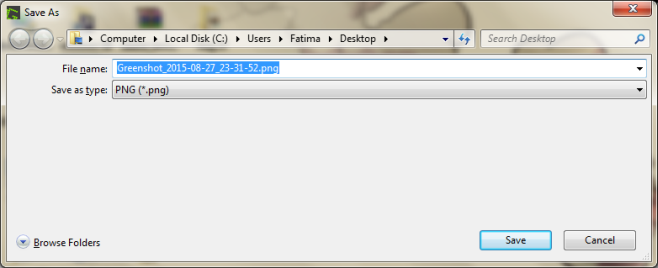
Schritt 4: Halten Sie die Strg-Taste gedrückt und klicken Sie oben in diesem Fenster auf die Schaltfläche zum Schließen.
Das ist es. Wenn Sie das nächste Mal eine Datei speichern, entspricht die Größe, die Sie für das Fenster Speichern unter festgelegt haben, der zuvor festgelegten. Es gibt ein kleines Manko bei diesem Trick; Sie müssen dies für jede einzelne App tun, für die Sie Dateien speichern. Wenn Sie dies für Notepad getan haben, müssen Sie dies für Paint separat tun, da die Konfiguration für jede App einzeln gespeichert wird.













Bemerkungen